Top 5 phần mềm kiểm tra cấu hình máy tính chính xác nhất 2025
Bạn muốn biết laptop/PC của mình có đủ mạnh để chạy phần mềm hay game yêu thích? Dưới đây là 5 phần mềm kiểm tra cấu hình máy tính chính xác, giúp bạn dễ dàng theo dõi thông số phần cứng.

1. Bảng so sánh các phần mềm kiểm tra cấu hình máy tính
| Phần Mềm | Thông Tin Phần Cứng | Theo Dõi Nhiệt Độ | Test Hiệu Suất | Chẩn Đoán Lỗi | Giao Diện Dễ Dùng |
| Speccy | ✅ | ✅ | ❌ | ❌ | ✅ |
| CPU-Z | ✅ | ❌ | ✅ | ❌ | ✅ |
| HWiNFO | ✅ | ✅ | ✅ | ✅ | ❌ |
| AIDA64 | ✅ | ✅ | ✅ | ✅ | ❌ |
| Sandra | ✅ | ✅ | ✅ | ✅ | ❌ |
2. Đánh giá chi tiết các phần mềm đo thông số máy tính
2.1. Phần mềm Speccy
Nếu bạn cần một công cụ đơn giản, hiệu quả để giám sát thông số laptop, thì Speccy là lựa chọn đáng cân nhắc. Speccy là phần mềm phân tích hệ thống dành cho máy tính chạy Windows, được phát triển bởi Piriform – cha đẻ của CCleaner.
Speccy cung cấp đầy đủ thông tin về phần cứng máy tính, từ CPU, RAM, ổ cứng, card đồ họa đến nhiệt độ hệ thống theo thời gian thực.
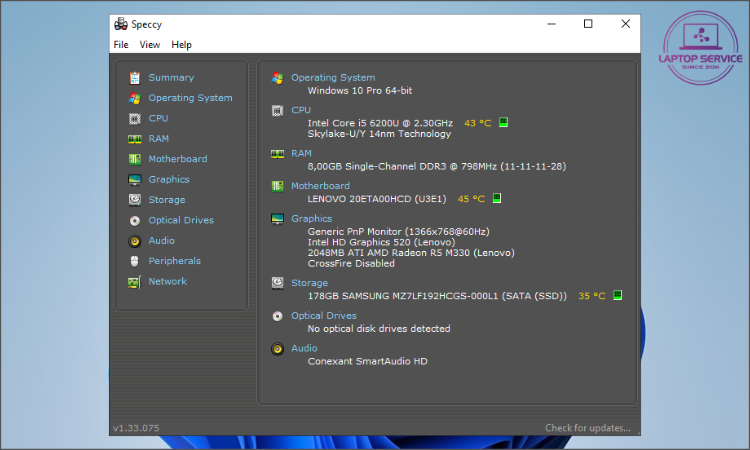
Giao diện phần mềm Speccy
| Ưu điểm | Nhược điểm |
|
|
Speccy phù hợp với nhiều đối tượng người dùng, từ những người đam mê công nghệ, kỹ thuật viên sửa chữa máy tính, cho đến những ai muốn kiểm tra cấu hình trước khi nâng cấp phần cứng.
Tải phần mềm Speccy: TẠI ĐÂY
2.2. Phần mềm đo thông số laptop CPU-Z
CPU-Z cho phép kiểm tra thông tin trên cả PC, laptop và điện thoại. CPU-Z có dung lượng rất nhẹ, chỉ khoảng 2MB trên Windows và khoảng 5MB trên Android, giúp cài đặt nhanh chóng và không chiếm nhiều tài nguyên hệ thống.
CPU-Z tích hợp một số phím tắt giúp người dùng thao tác nhanh hơn trong quá trình sử dụng:
- F5: Chụp màn hình và lưu dưới dạng tệp .bmp trong thư mục của CPU-Z.
- F6: Sao chép thông tin trên trang hiện tại vào clipboard để dán vào tài liệu khác.
- F7: Lưu tệp xác thực (.cvf) vào thư mục hiện tại, giúp kiểm tra độ chính xác của dữ liệu.
- F9: Thay đổi phương pháp tính toán xung nhịp của CPU.
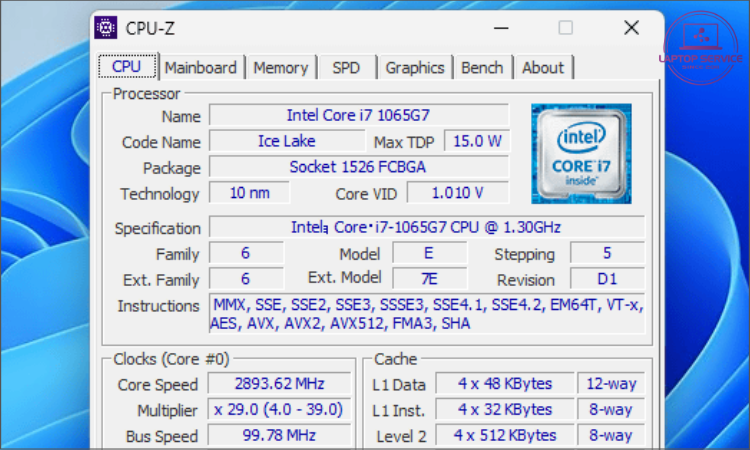
Với giao diện trực quan, phần mềm CPU-Z phù hợp với hầu hết nhu cầu người dùng
| Ưu điểm | Nhược điểm |
|
|
Nếu bạn đang tìm kiếm một phần mềm nhỏ gọn, cung cấp đủ các thông tin phần cứng máy tính, thì chắc chắn CPU-Z là lựa chọn không thể bỏ qua.
Tải phần mềm CPU-Z: TẠI ĐÂY
2.3. Phần mềm kiểm tra thông số máy tính HWiNFO
HWiNFO64 là phần mềm giám sát hệ thống miễn phí, phát triển bởi REALiX – một công ty phần mềm từ Slovakia. HWiNFO64 có dung lượng nhỏ gọn, chỉ khoảng 10MB.
Phần mềm này hoạt động trên hệ điều hành Windows, hỗ trợ cả máy tính để bàn (PC) và laptop. Ngoài ra, còn có phiên bản HWiNFO cho DOS và Windows PE dành cho các môi trường đặc biệt.
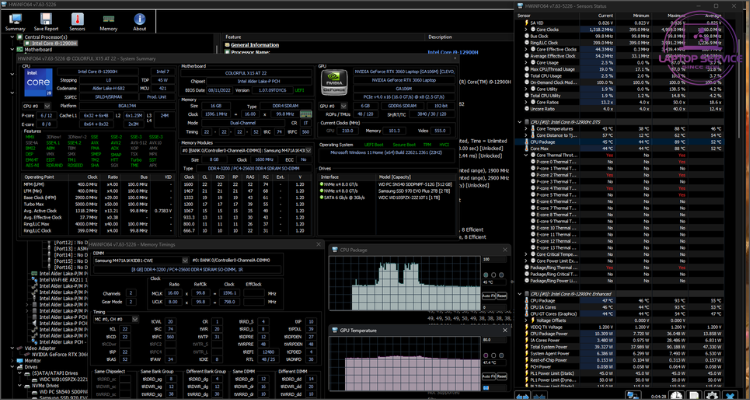
Giao diện phần mềm HWiNFO64 chứa nhiều thông số khá phức tạp
| Ưu điểm | Nhược điểm |
|
|
Phần mềm này sẽ phù hợp với kỹ thuật viên, người dùng có kinh nghiệm về phần cứng và game thủ muốn theo dõi hiệu suất máy. Nếu bạn đang tìm kiếm một công cụ chuyên sâu để kiểm tra hệ thống, HWiNFO64 là lựa chọn bạn nên thử.
Tải phần mềm HWiNFO: TẠI ĐÂY
2.4. AIDA64 Extreme
AIDA64 là phần mềm phân tích và giám sát phần cứng, được phát triển bởi công ty FinalWire (Hungary). Phần mềm này hỗ trợ Windows, Android, iOS và nhiều nền tảng khác, giúp kiểm tra chi tiết thông tin hệ thống, từ CPU, RAM, GPU đến mạng và pin.
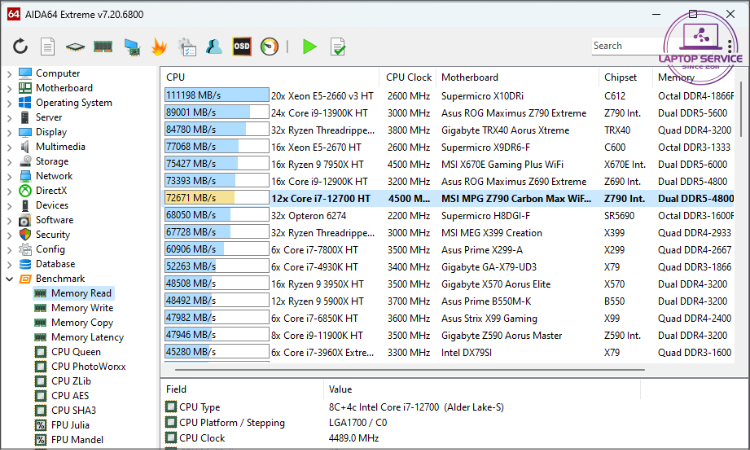
Giao diện phần mềm test cấu hình máy tính AIDA64 Extreme khá trực quan.
| Ưu điểm | Nhược điểm |
|
|
Với các tính năng vượt trội, AIDA64 không chỉ đơn thuần là phần mềm giám sát phần cứng mà còn là công cụ mạnh mẽ để kiểm tra hiệu suất, phát hiện lỗi và tối ưu hệ thống. Nên phần mềm này sẽ phù hợp với kỹ thuật viên, game thủ, lập trình viên
Tải phần mềm AIDA64: TẠI ĐÂY
2.5. SiSoftware Sandra
SiSoftware Sandra là công cụ chuyên sâu giúp đánh giá hiệu suất phần cứng và so sánh thông số với các hệ thống khác. Được phát triển bởi SiSoftware (Anh), phần mềm hỗ trợ cả người dùng cá nhân lẫn doanh nghiệp trong việc kiểm tra và tối ưu máy tính.
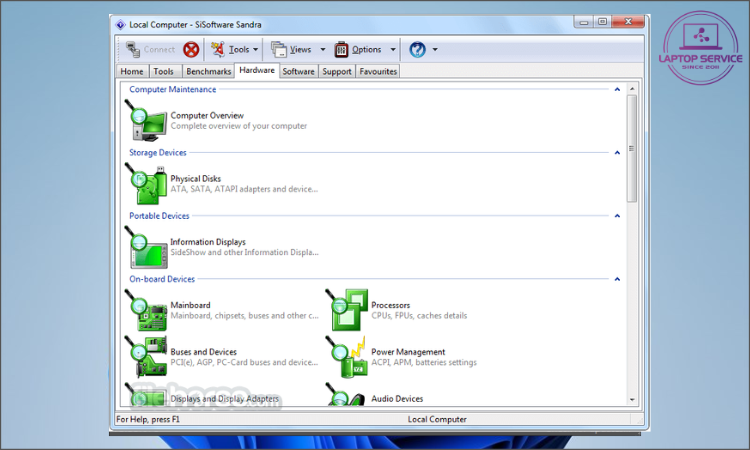
Giao diện phần mềm SiSoftware Sandra
| Ưu điểm | Nhược điểm |
|
|
Nếu bạn cần một phần mềm có khả năng phân tích chuyên sâu, thì phần mềm SiSoftware Sandra là một lựa chọn đáng cân nhắc.
Tải phần mềm SiSoftware Sandra: TẠI ĐÂY
Hy vọng danh sách TOP 5 phần mềm kiểm tra cấu hình máy tính trên sẽ giúp bạn dễ dàng nắm bắt thông tin thiết bị của mình. Đừng ngần ngại tải về và trải nghiệm để tìm ra phần mềm ưng ý nhất nhé!
Mọi thông tin chi tiết xin vui lòng liên hệ:
Laptop Service
Trụ sở: K28, Ngõ 68 Trung Kính, phường Yền Hòa, quận Cầu Giấy, TP Hà Nội
MST: 0105397200
Hotline: 097 198 0003
Facebook: https://www.facebook.com/suachualaptop24hhn/
Email: info@24hgroup.com.vn
Tin tức liên quan












